Freesqldatabase.com 是一個提供免費 MySQL 資料庫服務的網站,
非常適合用於臨時網站測試、緊急備援,或當現有的伺服器無法提供 MySQL 功能時,
作為解決方案。
以下,我們將從註冊帳號到開通使用,提供完整教學。
適用對象分析
臨時網站測試:如果你需要快速測試一個網站或應用程式,而又不想配置正式的伺服器環境,Freesqldatabase 是理想選擇。
緊急備援:在正式資料庫發生問題時,可以臨時使用此服務進行資料庫備援。
伺服器限制:部分伺服器方案可能不提供 MySQL,這時候這項免費服務就派上用場。
免費服務的限制
每個帳號只能創建一個資料庫。
資料庫最大空間為 5MB。
需要每週手動續期,否則資料庫會被刪除。
詳細教學
步驟一:註冊帳號
點擊首頁的 Sign Up Free 按鈕。
填寫以下資料:
Email:請輸入有效的電子郵件地址,未來用於接收通知。
Password:設定你的密碼。
提交後,檢查電子郵件信箱,找到來自 Freesqldatabase 的確認信,點擊內部連結完成註冊。
步驟二:創建資料庫
登入 Freesqldatabase 後,點擊 Create New Database 按鈕。
填寫相關資料:
Database Name:輸入你的資料庫名稱(例如:testdb)。
Password:設定資料庫密碼。
Region:選擇伺服器地區(建議選擇離你最近的地區以減少延遲)。
點擊 Create 後,系統將自動生成資料庫,並提供以下資訊:
Hostname (伺服器地址)
Database Name (資料庫名稱)
Username (用戶名)
Password (密碼)
Port (連接埠)
步驟三:連接資料庫
使用以下方法來連接資料庫:
1. 使用 PHP 連接
將以下程式碼存為 PHP 檔案,並修改相關參數:
<?php
$servername = "your-hostname";
$username = "your-username";
$password = "your-password";
$dbname = "your-database-name";
// 建立連接
$conn = new mysqli($servername, $username, $password, $dbname);
// 檢查連接
if ($conn->connect_error) {
die("Connection failed: " . $conn->connect_error);
}
echo "Connected successfully";
?>2. 使用 phpMyAdmin
如果你已經在使用 phpMyAdmin,可以透過以下步驟連接:
打開 phpMyAdmin。
點擊 New Server 或 Import Server Configuration。
輸入資料庫主機名稱、用戶名、密碼以及資料庫名稱。
點擊 Connect。
步驟四:手動續期
登入 Freesqldatabase 帳號。
進入 My Databases 頁面。
找到即將到期的資料庫,點擊 Renew 按鈕。
完成續期後,資料庫有效期會再延長一週。
小結
Freesqldatabase.com 是一個簡單實用的免費 MySQL 解決方案,適合測試與臨時用途。儘管有一些限制,例如小容量和需手動續期,但其方便性與即用即上的特性,讓它成為許多開發者的好幫手。希望這篇教學能幫助你快速上手,開啟你的第一個免費 MySQL 資料庫!

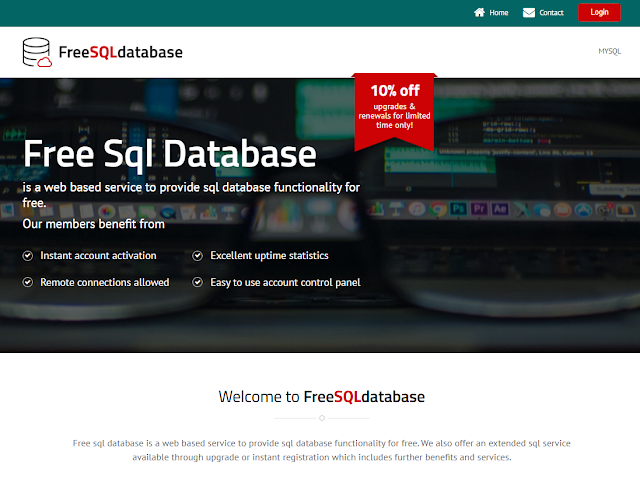

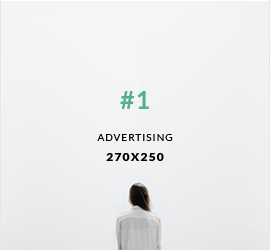
0 意見